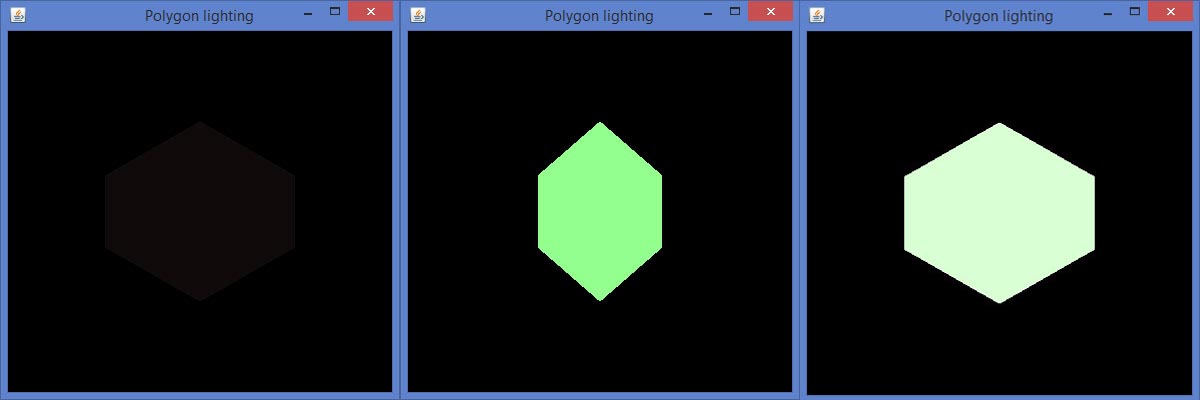JOGL轉化物件
OpenGL提供了更多的功能,比如色彩應用到一個物件,比例,燈光,旋轉的物體等。本章介紹了一些變換使用JOGL的物件。
移動物件的視窗
在前面的章節中,我們討論的方案畫線,用簡單的線條繪製各種形狀。以這種方式建立的形狀可被顯示在該視窗內的任何位置。它是通過使用glTranslatef (float x, float y, float z) 方法完成。
這種方法屬於GLMatrixFunc介面,它在javax.media.opengl.fixedfunc包。
GLMatrixFunc 介面
interface: GLMatrixFunc
package: javax.media.opengl.fixedfunc
讓我們來看看這個介面的一些重要方法:
| Sr. No. | 方法和說明 |
|---|---|
| 1 |
void glRotatef(float angle, float x, float y, float z) 這個方法旋轉當前矩陣。 |
| 2 |
void glScalef(float x, float y, float z) 此方法用於縮放當前矩陣。 |
| 3 |
void glTranslatef(float x, float y,float z) 此方法用於轉換的當前矩陣。 |
| 4 |
void glLoadIdentity() 此方法載入當前矩陣與單位矩陣。 |
glTranslate()方法的移動坐標系的原點,以通過所述引數(x,y,z),傳遞給glTranslate()方法作為引數指定的點。儲存和恢復的未翻譯的坐標系,glPushMatrix()和glPopMatrix()方法被使用。
gl.glTranslatef(0f, 0f, -2.5f);
只要 glTranslate()方法被使用時,它改變了元件的螢幕上的位置。因此,GLEventListener 介面的 reshape()方法應該重寫和OpenGL視口和投影矩陣應該初始化。
下面的程式碼顯示初始化視口和投影矩陣模板:
public void reshape(GLAutoDrawable drawable, int x, int y, int width, int height){ final GL2 gl = drawable.getGL().getGL2(); // get the OpenGL 2 graphics object if(height <=0) height =1; //preventing devided by 0 exception height =1; final float h = (float) width / (float) height; // display area to cover the entire window gl.glViewport(0, 0, width, height); //transforming projection matrix gl.glMatrixMode(GL2.GL_PROJECTION); gl.glLoadIdentity(); glu.gluPerspective(45.0f, h, 1.0, 20.0); //transforming model view gl.glLoadIdentity(); gl.glMatrixMode(GL2.GL_MODELVIEW); gl.glLoadIdentity(); }
運用顏色的物件
要應用顏色的物體,使用GL2類的glColor()方法。
語法
gl.glColorXY(1f,0f,0f);
例子
如果通過顏色值(1,0,0),那麼得到的紅色和(1,1,0)的值給定為黃色。
-
x表示使用的顏色數, 3 (red, blue, green) or 4(red, blue, green, alpha)。為了得到不同的顏色組合,這些顏色值作為引數傳遞。顏色引數的序列必須是維護的順序。
-
y表示它接受的引數,如位元組byte(b), double(d), float(f), int(i), short(s), ubyte(ub), uint(ui), ushort(us)。
gl.glColor3f(1f,0f,0f); //gives us red gl.glColor3f(0f,1f,0f); //gives us blue gl.glColor3f(0f,0f,1f); //gives us green
如果三角形,可以為每個頂點應用不同的顏色。
讓我們通過程式的顏色應用到一個三角形:
import javax.media.opengl.GL2; import javax.media.opengl.GLAutoDrawable; import javax.media.opengl.GLCapabilities; import javax.media.opengl.GLEventListener; import javax.media.opengl.GLProfile; import javax.media.opengl.awt.GLCanvas; import javax.swing.JFrame; public class TriangleColor implements GLEventListener{ @Override public void display( GLAutoDrawable drawable ) { final GL2 gl = drawable.getGL().getGL2(); gl.glBegin( GL2.GL_TRIANGLES ); // Drawing Using Triangles gl.glColor3f( 1.0f, 0.0f, 0.0f ); //Red gl.glVertex3f( 0.5f,0.7f,0.0f ); // Top gl.glColor3f( 0.0f,1.0f,0.0f ); //blue gl.glVertex3f( -0.2f,-0.50f,0.0f ); // Bottom Left gl.glColor3f( 0.0f,0.0f,1.0f ); //green gl.glVertex3f( 0.5f,-0.5f,0.0f ); //Bottom Right gl.glEnd(); } @Override public void dispose( GLAutoDrawable arg0 ) { //method body } @Override public void init( GLAutoDrawable arg0 ) { // method body } @Override public void reshape( GLAutoDrawable arg0, int arg1, int arg2, int arg3, int arg4 ) { // method body } public static void main( String[] args ) { //getting the capabilities object of GL2 profile final GLProfile profile = GLProfile.get( GLProfile.GL2 ); GLCapabilities capabilities = new GLCapabilities( profile ); // The canvas final GLCanvas glcanvas = new GLCanvas( capabilities ); TriangleColor triangle = new TriangleColor(); glcanvas.addGLEventListener( triangle ); glcanvas.setSize( 400, 400 ); //creating frame final JFrame frame = new JFrame (" Colored Triangle"); //adding canvas to it frame.getContentPane().add( glcanvas ); frame.setSize( frame.getContentPane().getPreferredSize() ); frame.setVisible( true ); }//end of main }//end of class
當編譯並執行以上程式,會得到如下彩色三角形:
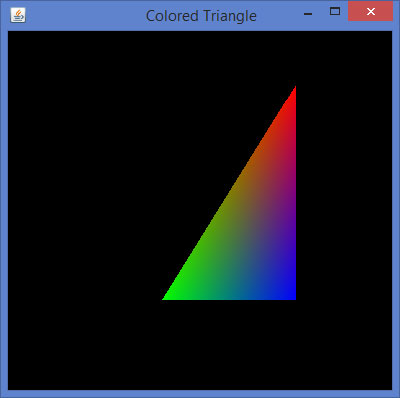
應用顏色為多邊形
讓我們通過程式的顏色應用到多邊形:
import javax.media.opengl.GL2; import javax.media.opengl.GLAutoDrawable; import javax.media.opengl.GLCapabilities; import javax.media.opengl.GLEventListener; import javax.media.opengl.GLProfile; import javax.media.opengl.awt.GLCanvas; import javax.swing.JFrame; public class PolygonColor implements GLEventListener{ @Override public void display( GLAutoDrawable drawable ) { final GL2 gl = drawable.getGL().getGL2(); gl.glColor3f( 1f,0f,0f ); //applying red gl.glBegin( GL2.GL_POLYGON ); gl.glVertex3f( 0f,0.5f,0f ); gl.glVertex3f( -0.5f,0.2f,0f ); gl.glVertex3f( -0.5f,-0.2f,0f ); gl.glVertex3f( 0f,-0.5f,0f ); gl.glVertex3f( 0f,0.5f,0f ); gl.glVertex3f( 0.5f,0.2f,0f ); gl.glVertex3f( 0.5f,-0.2f,0f ); gl.glVertex3f( 0f,-0.5f,0f ); gl.glEnd(); } @Override public void dispose( GLAutoDrawable arg0 ) { //method body } @Override public void init( GLAutoDrawable arg0 ) { // method body } @Override public void reshape( GLAutoDrawable arg0, int arg1, int arg2, int arg3, int arg4 ) { // method body } public static void main( String[] args ) { //getting the capabilities object of GL2 profile final GLProfile profile = GLProfile.get( GLProfile.GL2 ); GLCapabilities capabilities = new GLCapabilities( profile ); // The canvas final GLCanvas glcanvas = new GLCanvas( capabilities ); PolygonColor polygon = new PolygonColor(); glcanvas.addGLEventListener( polygon ); glcanvas.setSize( 400, 400 ); //creating frame final JFrame frame = new JFrame ( "Colored Polygon" ); //adding canvas to frame frame.getContentPane().add( glcanvas ); frame.setSize( frame.getContentPane().getPreferredSize() ); frame.setVisible( true ); }//end of main }//end of class
當編譯並執行上述程式,將生成以下輸出:
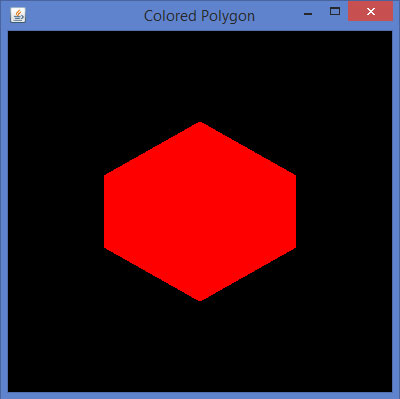
縮放
縮放物件是通過使用GLMatrixFunc介面的void glScalef(float x, float y, float z) 方法進行。該方法接受三個浮點引數,使用我們指定軸沿x,y和z比例因子。
例如,在下面的程式中,一個三角形是減弱至50%。在這裡,50傳遞的是沿所有軸的引數。
讓我們通過程式來擴充套件一個三角形:
import javax.media.opengl.GL2; import javax.media.opengl.GLAutoDrawable; import javax.media.opengl.GLCapabilities; import javax.media.opengl.GLEventListener; import javax.media.opengl.GLProfile; import javax.media.opengl.awt.GLCanvas; import javax.swing.JFrame; public class Scaling implements GLEventListener{ @Override public void display( GLAutoDrawable drawable ) { final GL2 gl = drawable.getGL().getGL2(); gl.glScalef( 0.50f,0.25f,0.50f ); gl.glBegin( GL2.GL_TRIANGLES ); // Drawing Using Triangles gl.glColor3f( 1.0f, 0.0f, 0.0f ); //Red gl.glVertex3f( 0.5f,0.7f,0.0f ); // Top gl.glColor3f( 0.0f,1.0f,0.0f ); //blue gl.glVertex3f( -0.2f,-0.50f,0.0f ); // Bottom Left gl.glColor3f( 0.0f,0.0f,1.0f ); //green gl.glVertex3f( 0.5f,-0.5f,0.0f ); //Bottom Right gl.glEnd(); } @Override public void dispose( GLAutoDrawable arg0 ) { //method body } @Override public void init( GLAutoDrawable arg0 ) { // method body } @Override public void reshape( GLAutoDrawable arg0, int arg1, int arg2, int arg3, int arg4 ) { // method body } public static void main( String[] args ) { //getting the capabilities object of GL2 profile final GLProfile profile = GLProfile.get( GLProfile.GL2 ); GLCapabilities capabilities = new GLCapabilities( profile ); // The canvas final GLCanvas glcanvas = new GLCanvas( capabilities ); Scaling scaling = new Scaling(); glcanvas.addGLEventListener( scaling ); glcanvas.setSize( 400, 400 ); //creating frame final JFrame frame = new JFrame (" Dimnished Triangle (Scaling )"); //adding canvas to it frame.getContentPane().add(glcanvas); frame.setSize(frame.getContentPane().getPreferredSize()); frame.setVisible(true); }//end of main }//end of classimport javax.media.opengl.GL2;
編譯和執行上面的程式,我們得到以下輸出。在這裡,可以看到一個三角形的減弱相比,由TriangleColor.java生產的原三角形:
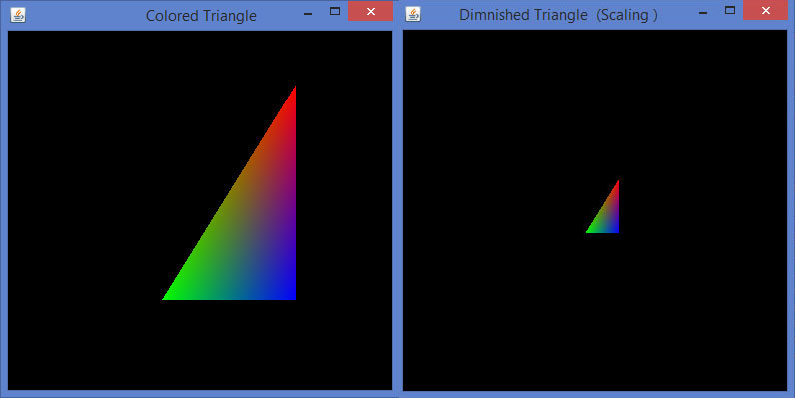
旋轉
物件旋轉可以沿任意3軸來完成,使用GLMatrixFunc介面的void glRotatef(float angle, float x, float y, float z) 方法。需要傳遞的旋轉以及x,y,z軸的角度作為引數傳遞給該方法。
下面的步驟指導成功地旋轉物件:
-
清除顏色快取和深度快取最初使用gl.glClear(GL2.GL_COLOR_BUFFER_BIT| GL2.GL_DEPTH_BUFFER_BIT)方法。此方法擦除物件的先前狀態,使檢視清晰。
-
復位用glLoadIdentity()方法的投影矩陣。
範例化的動畫類和使用start()方法啟動動畫。
FPSAnimator 類
Class:
FPSAnimator
Package: javax.media.opengl.util
構造方法
FPSAnimator(GLAutoDrawable drawable, int fps)
建立給定的目標影格每秒的值和初始繪製的動畫一個FPSAnimator。
FPSAnimator(GLAutoDrawable drawable, int fps, boolean cheduleAtFixedRate)
建立一個具有給定的目標影格每秒的值,初始繪製動畫,和一個標誌,指示是否使用固定利率排程FPSAnimator。
FPSAnimator(int fps)
建立由給定的目標影格每秒值的FPSAnimator。
FPSAnimator(int fps, boolean scheduleAtFixedRate)
建立由給定的目標影格每秒的值和一個標誌,指示是否使用固定速率的排程FPSAnimator。
start() 和stop()在這個類中的兩個重要的方法。
讓我們通過程式來旋轉一個三角形:
import javax.media.opengl.GL2; import javax.media.opengl.GLAutoDrawable; import javax.media.opengl.GLCapabilities; import javax.media.opengl.GLEventListener; import javax.media.opengl.GLProfile; import javax.media.opengl.awt.GLCanvas; import javax.swing.JFrame; import com.jogamp.opengl.util.FPSAnimator; public class TriangleRotation implements GLEventListener{ private float rtri; //for angle of rotation @Override public void display( GLAutoDrawable drawable ) { final GL2 gl = drawable.getGL().getGL2(); gl.glClear (GL2.GL_COLOR_BUFFER_BIT | GL2.GL_DEPTH_BUFFER_BIT ); // Clear The Screen And The Depth Buffer gl.glLoadIdentity(); // Reset The View gl.glRotatef( rtri, 0.0f, 1.0f, 0.0f );//triangle rotation gl.glBegin( GL2.GL_TRIANGLES ); // Drawing Using Triangles gl.glColor3f( 1.0f, 0.0f, 0.0f ); //Red gl.glVertex3f( 0.5f,0.7f,0.0f ); // Top gl.glColor3f( 0.0f,1.0f,0.0f ); //blue gl.glVertex3f( -0.2f,-0.50f,0.0f ); // Bottom Left gl.glColor3f( 0.0f,0.0f,1.0f ); //green gl.glVertex3f( 0.5f,-0.5f,0.0f ); // Bottom Right gl.glEnd(); gl.glFlush(); rtri +=0.2f; //assigning the angle } @Override public void dispose( GLAutoDrawable arg0 ) { //method body } @Override public void init( GLAutoDrawable arg0 ) { // method body } @Override public void reshape( GLAutoDrawable drawable, int x, int y, int width, int height ) { // method body } public static void main( String[] args ) { //getting the capabilities object of GL2 profile final GLProfile profile = GLProfile.get( GLProfile.GL2 ); GLCapabilities capabilities = new GLCapabilities( profile ); // The canvas final GLCanvas glcanvas = new GLCanvas( capabilities ); TriangleRotation triangle = new TriangleRotation(); glcanvas.addGLEventListener( triangle ); glcanvas.setSize( 400, 400 ); //creating frame final JFrame frame = new JFrame ( "Rotating Triangle" ); //adding canvas to it frame.getContentPane().add( glcanvas ); frame.setSize( frame.getContentPane().getPreferredSize() ); frame.setVisible( true ); //Instantiating and Initiating Animator final FPSAnimator animator = new FPSAnimator( glcanvas, 300,true ); animator.start(); }//end of main }//end of class
如果編譯並執行上述程式,它會生成以下輸出。在這裡,可以看到周圍x軸旋轉彩色三角形的各個快照。
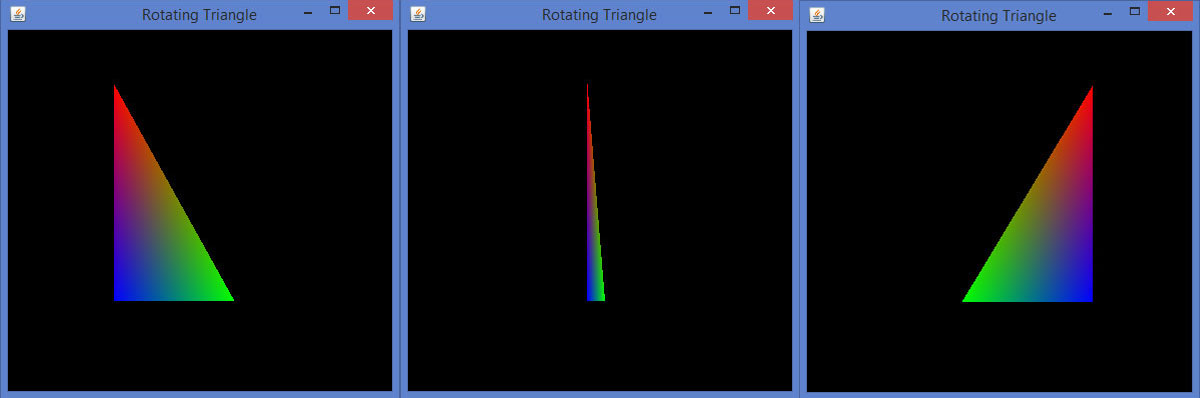
燈光
要設定燈光,使用過glEnable()方法初步啟用的照明。然後應用照明的物件,使用GLLightingFunc介面的 glLightfv(int light, int pname, float[] params, int params_offset) 方法。這個方法有四個引數。
下表描述了gllightfv()方法的引數。
| Sr. No. | 引數名稱和描述 |
|---|---|
| 1 |
Light 指定的光。燈的數量依賴於實現,但至少八個燈支援。它接受10個值,這些引數是在一個名為下面給出的光源引數表中單獨討論。 |
| 2 |
Pname 指定一個單值的光源引數。光源有10個引數,如下所述。 |
| 3 |
Params 指定的指標被設定到的光源的引數pname的一個或多個值。 |
| 4 |
Light source parameter 可以使用以下任何給定的光源引數。 |
光源引數:
| Sr. No. | 引數及描述 |
|---|---|
| 1 |
GL_AMBIENT 它包含指定的光的環境亮度的引數。 |
| 2 |
GL_DIFFUSE 它包含指定的光的漫反射的強度的引數。 |
| 3 |
GL_SPECULAR 它包含指定的光的鏡面反射強度的引數。 |
| 4 |
GL_POSITION 它包含指定的均質物體坐標的光的位置的4個整數或浮點值。 |
| 5 |
GL_SPOT_DIRECTION 它包含在均質物體坐標指定的光的方向的引數。 |
| 6 |
GL_SPOT_EXPONENT 此引數指定的光的強度分布。 |
| 7 |
GL_SPOT_CUTOFF 這種單引數指定的光的最大發散角。 |
| 8 |
GL_CONSTANT_ATTENUATION or GL_LINEAR_ATTENUATION or GL_QUADRATIC_ATTENUATION 可以使用任意的衰減係數,它是由一個單一的值來表示。 |
照明被啟用並使用過glEnable()方法和glDisable()函式以及引數GL_LIGHTING禁用。
下面的模板,給出了燈光:
gl.glEnable(GL2.GL_LIGHTING); gl.glEnable(GL2.GL_LIGHT0); gl.glEnable(GL2.GL_NORMALIZE); float[] ambientLight = { 0.1f, 0.f, 0.f,0f }; // weak RED ambient gl.glLightfv(GL2.GL_LIGHT0, GL2.GL_AMBIENT, ambientLight, 0); float[] diffuseLight = { 1f,2f,1f,0f }; //multi-color diffuse gl.glLightfv(GL2.GL_LIGHT0, GL2.GL_DIFFUSE, diffuseLight, 0);
施加光到一個旋轉多角
遵循用於將光以一個旋轉多角給定的步驟。
使用旋轉glRotate()方法的多邊形:
gl.glClear(GL2.GL_COLOR_BUFFER_BIT | GL2.GL_DEPTH_BUFFER_BIT); // Clear The Screen And The Depth Buffer gl.glLoadIdentity(); // Reset The View gl.glRotatef(rpoly, 0.0f, 1.0f, 0.0f);
讓我們通過程式將光應用到旋轉面:
import javax.media.opengl.GL2; import javax.media.opengl.GLAutoDrawable; import javax.media.opengl.GLCapabilities; import javax.media.opengl.GLEventListener; import javax.media.opengl.GLProfile; import javax.media.opengl.awt.GLCanvas; import javax.swing.JFrame; import com.jogamp.opengl.util.FPSAnimator; public class PolygonLighting implements GLEventListener{ private float rpoly; @Override public void display( GLAutoDrawable drawable ) { final GL2 gl = drawable.getGL().getGL2(); gl.glColor3f(1f,0f,0f); //applying red // Clear The Screen And The Depth Buffer gl.glClear( GL2.GL_COLOR_BUFFER_BIT | GL2.GL_DEPTH_BUFFER_BIT ); gl.glLoadIdentity(); // Reset The View gl.glRotatef( rpoly, 0.0f, 1.0f, 0.0f ); gl.glBegin( GL2.GL_POLYGON ); gl.glVertex3f( 0f,0.5f,0f ); gl.glVertex3f( -0.5f,0.2f,0f ); gl.glVertex3f( -0.5f,-0.2f,0f ); gl.glVertex3f( 0f,-0.5f,0f ); gl.glVertex3f( 0f,0.5f,0f ); gl.glVertex3f( 0.5f,0.2f,0f ); gl.glVertex3f( 0.5f,-0.2f,0f ); gl.glVertex3f( 0f,-0.5f,0f ); gl.glEnd(); gl.glFlush(); rpoly +=0.2f; //assigning the angle gl.glEnable( GL2.GL_LIGHTING ); gl.glEnable( GL2.GL_LIGHT0 ); gl.glEnable( GL2.GL_NORMALIZE ); float[] ambientLight = 0.1f, 0.f, 0.f,0f }; // weak RED ambient gl.glLightfv( GL2.GL_LIGHT0, GL2.GL_AMBIENT, ambient-Light, 0 ); float[] diffuseLight = { 1f,2f,1f,0f }; //multi color diffuse gl.glLightfv( GL2.GL_LIGHT0, GL2.GL_DIFFUSE, diffuse-Light, 0 ); } @Override public void dispose( GLAutoDrawable arg0 ) { //method body } @Override public void init( GLAutoDrawable arg0 ) { // method body } @Override public void reshape( GLAutoDrawable arg0, int arg1, int arg2, int arg3, int arg4 ) { // method body } public static void main( String[] args ) { //getting the capabilities object of GL2 profile final GLProfile profile = GLProfile.get( GLProfile.GL2 ); GLCapabilities capabilities = new GLCapabilities( profile ); // The canvas final GLCanvas glcanvas = new GLCanvas( capabilities ); PolygonLighting polygonlighting = new PolygonLighting(); glcanvas.addGLEventListener( polygonlighting ); glcanvas.setSize( 400, 400 ); //creating frame final JFrame frame = new JFrame ( " Polygon lighting " ); //adding canvas to it frame.getContentPane().add( glcanvas ); frame.setSize( frame.getContentPane().getPreferredSize() ); frame.setVisible( true ); //Instantiating and Initiating Animator final FPSAnimator animator = new FPSAnimator(glcanvas, 300,true ); animator.start(); }//end of main }//end of class
如果編譯並執行上述程式,它會生成以下輸出。在這裡,可以觀察到一個旋轉的多邊形燈光的各種快照。